
쉬운쌤입니다. 웹브라우저에서 이전 페이지(뒤로 가기)로 돌아가려면 ①마우스 ②단축키로 가능합니다. 키보드 백스페이스는 원래는 불가능하지만, 가능한 방법이 있습니다.
뒤로가는 3가지 방법을 알아봅니다.
<순서>
① 마우스
② 단축키
③ 뒤로가기 백스페이스
크롬 백스페이스는 뒤로가기는 아래를 클릭해주세요.
[Chrome] 구글 크롬 뒤로가기를 백스페이스로 변경, 뒤로가기 단축키
쉬운쌤입니다. 인터넷할때 백스페이스를 눌러 뒤로가기는 크롬, 엣지, 웨일에서 모두 지금은 안됩니다. 편하고, 많이 이용되던 기능이라 아쉽습니다. 현재 뒤로가기 [Alt]+왼쪽 방향키(←), 앞으
fervors.tistory.com
방법1) 마우스로 뒤로가기 / 앞으로가기
마우스 왼쪽 옆면에 뒤로/앞으로가기 버튼을 엄지손가락으로 눌러서 이동합니다. 단, 이 버튼이 있는 것만 사용가능합니다. 익숙해지면 매우 편한 방법입니다.

방법2) 키보드 단축키로 뒤로가기
아래 단축키는 크롬, 웨일 등에서도 적용됩니다.
| 단축키 | 기능 |
| Alt + 왼쪽 화살표 | (뒤로) 돌아가기 |
| Alt + 오른쪽 화살표 | 앞으로 이동 |
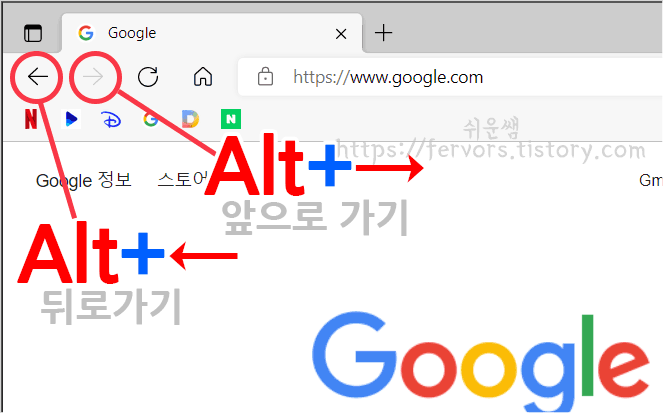
방법3) '백스페이스'로 뒤로가기
이 방법이 Alt+방향키보다 빠르고 효율적이지만, 지금은 그냥은 안됩니다. 그래서 아쉬워하는 분들도 많습니다.
이 기능은 백스페이스로 뒤로가게 해주는 확장 기능을 추가하면 가능합니다.
확장 기능이란
- 기본으로 제공하지 않는 기능도 사용할 수 있도록 '엣지'안에 추가로 설치하는 부가적인 기능
설치하는 과정이 살짝 번거롭게지만, 한 번 해두면 두고두고 편하게 사용가능합니다.

1. 확장 기능 설치하기
가장 빠른 방법
- 아래 엣지 확장프로그램 링크를 클릭해주세요.
Backspace - Microsoft Edge Addons
Microsoft Edge Addons
microsoftedge.microsoft.com
정식으로 검색해서 찾는 방법이 궁금한 분은 아래 더보기를 눌러주세요.
엣지를 실행하고, 오른쪽 맨위의 ••• 을 클릭한 후 아래 목록에서 확장을 클릭합니다.
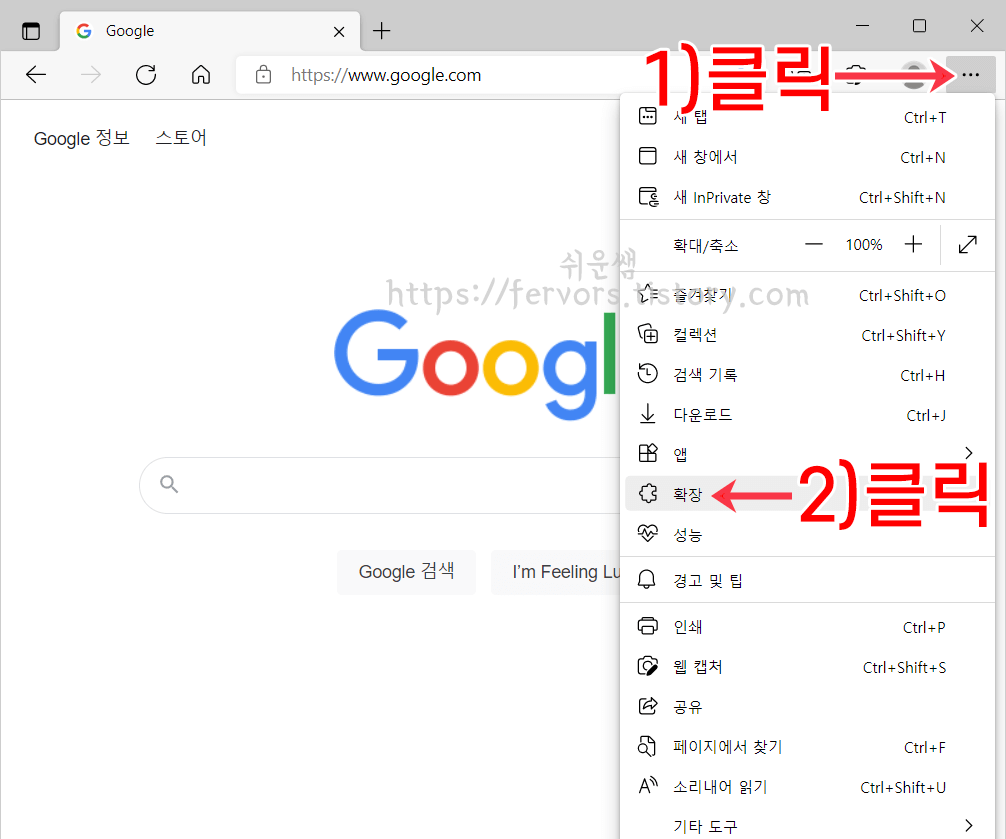
[Mircrosoft Edge 추가 기능 웹 사이트 열기]를 클릭합니다.
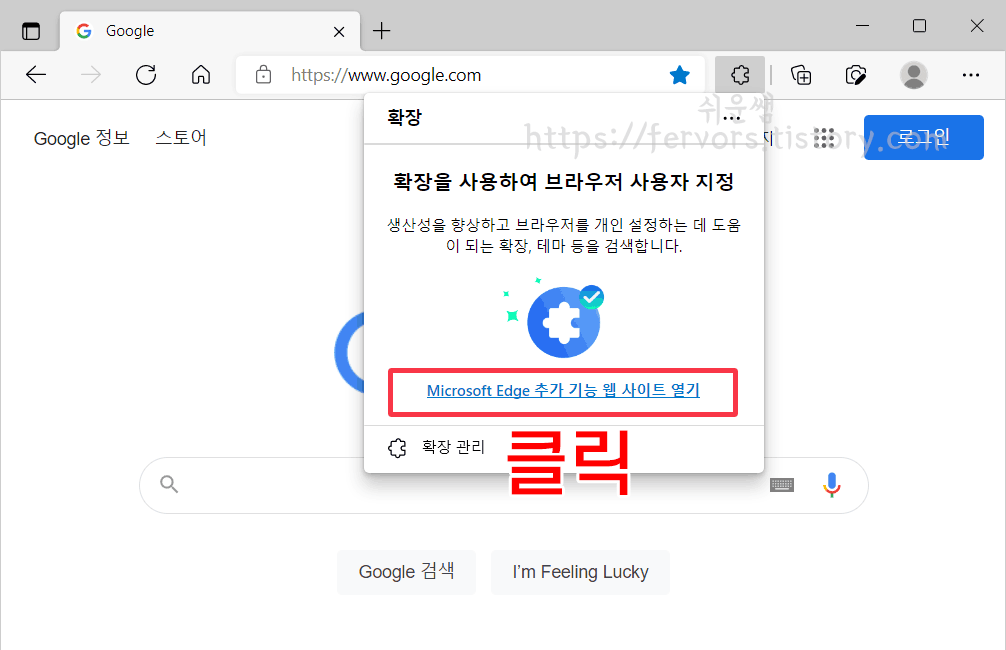
검색상자를 클릭하고, ' backspace go back' 또는 'backspace back'으로 검색합니다.
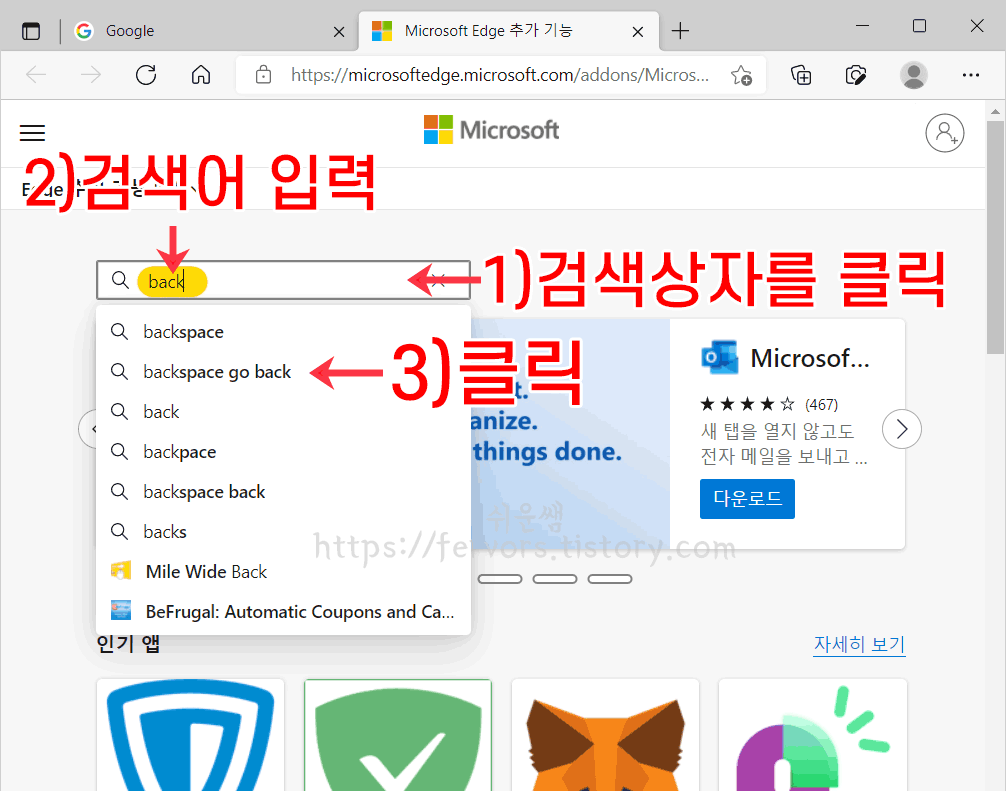
결과 중에서 아래 별이 가장 많은 것을 클릭해주세요.
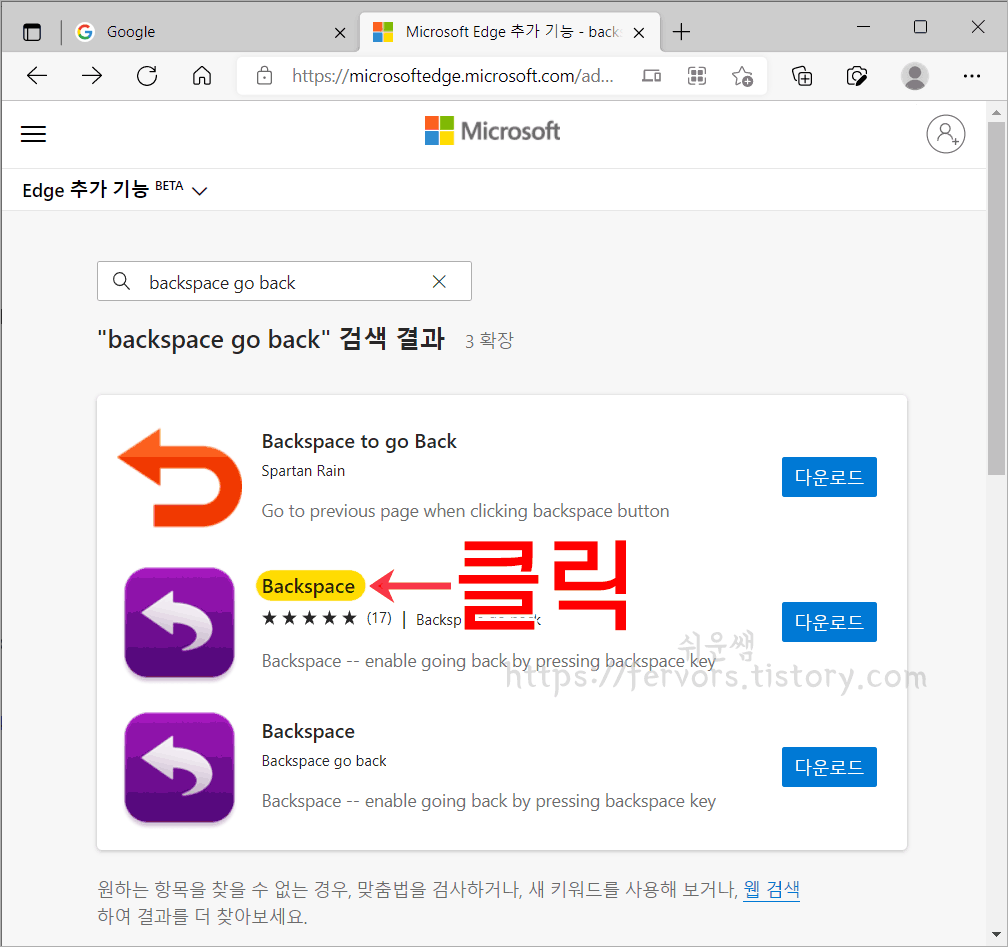
내응을 살펴본 후 다운로드를 클릭합니다.

[확장 추가]단추를 누릅니다.
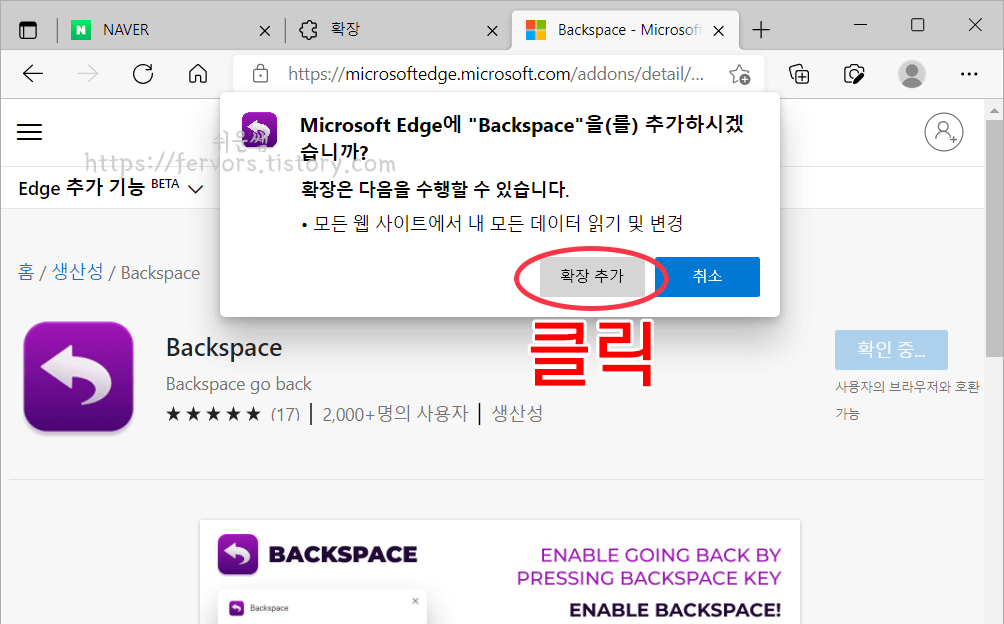
추가되었다는 메시지가 뜨면, 완료입니다.
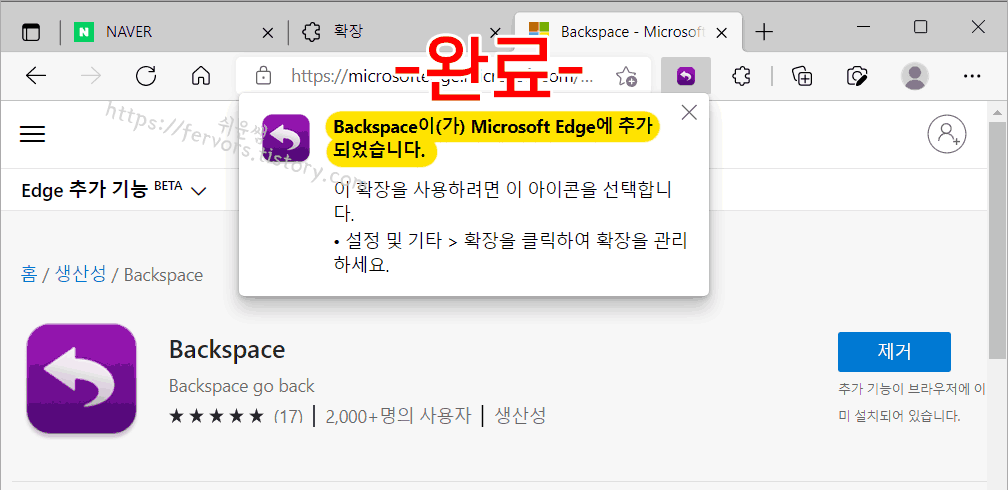
또한, 주소표시줄에 해당 확장프로그램 버튼이 추가됩니다. 이 버튼은 평소에는 누를 일이 없고, 기능을 끄거나, 삭제하고 싶을때 사용합니다.

앞으로는 뒤로가기를 할때 키보드 '백스페이스'를 누르면 빠른 이동이 가능합니다.
→ 단, 설치 후 처음에만 엣지를 종료하고, 다시 열어서 해주세요.

잠깐!!)
커서가 있을때에는 백스페이스 뒤로가기가 안먹혀요!!! 왜냐하면 글자를 입력하는 상태로 인식되기 때문입니다.
해결방법)
이럴때에는 화면의 빈 공간을 마우스로 콕 한번 누른후에 '백스페이스를 눌러주세요'
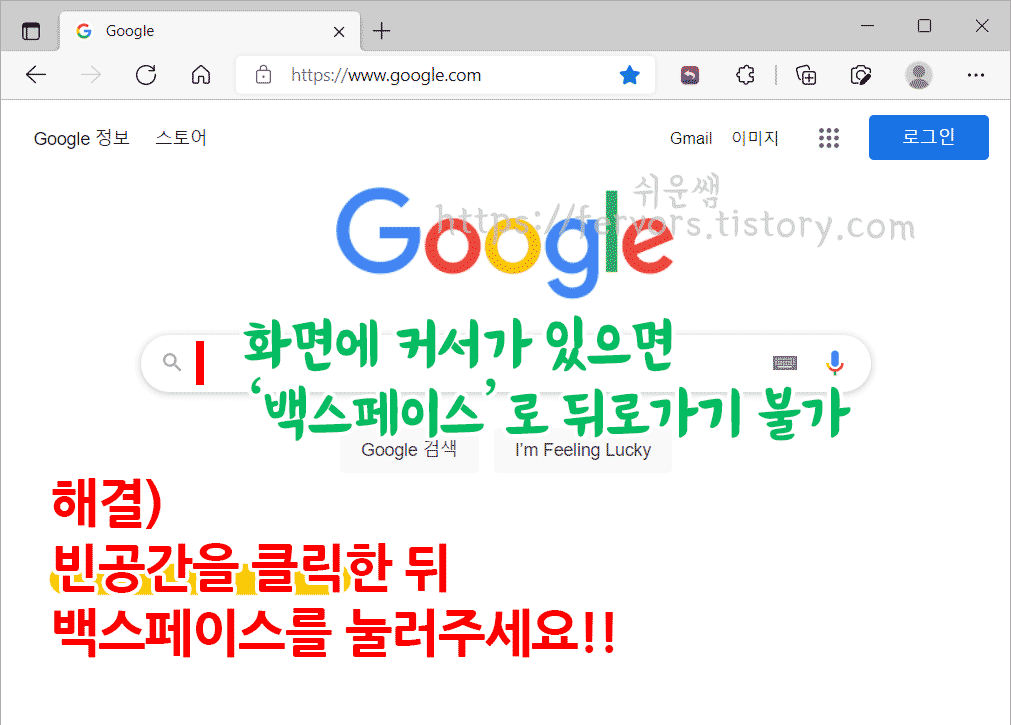
확장 기능 끄기, 삭제하기
주소옆에 지금 추가한 '백스페이스 뒤로가기'버튼과, 그 옆에 확장 기능의 목록을 표시 및 관리하는 [확장] 버튼이 표시됩니다.

2. [확장]단추를 누르면, 확장 기능의 목록이 표시됩니다.

3. 옆에 눈을 끄면, 상단 도구모음에서 해당 확장 기능이 숨겨집니다. 버튼이 자리차지하는게 싫을 때 누릅니다.(단, 버튼만 사라지는 것입니다)
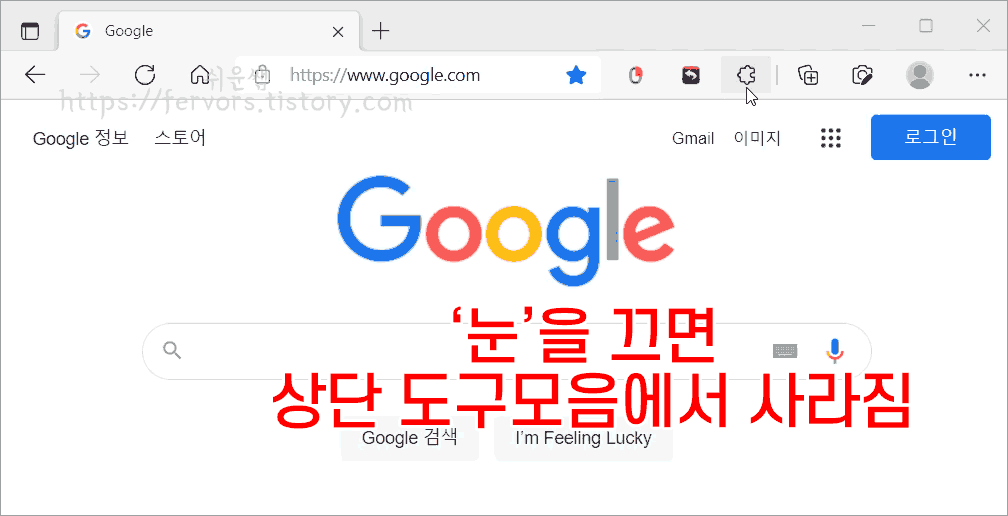
[확장]을 누르고, [확장 관리]를 누릅니다.

추가한 확장 기능들이 표시됩니다. 사용을 안하려면 단추를 눌러 끄고(비활성화), 삭제하려면 [제거]를 누릅니다.
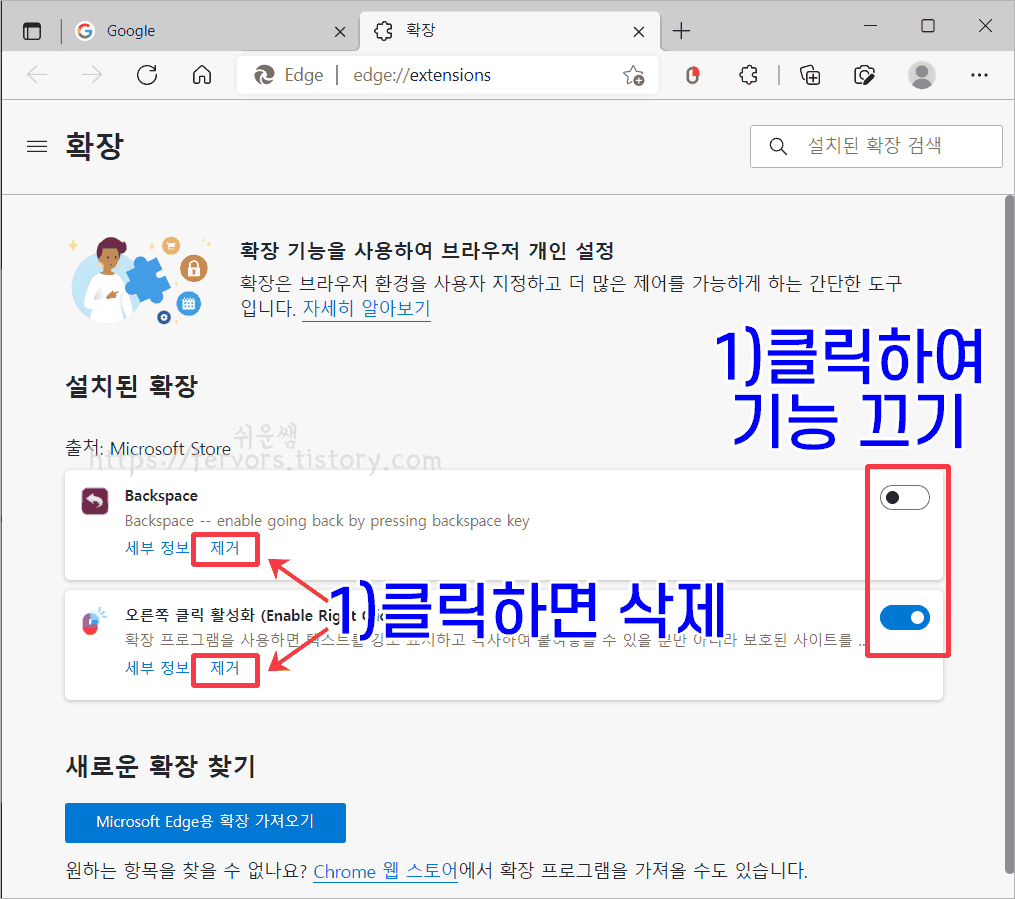
[Chrome] 구글 크롬 뒤로가기를 백스페이스로 변경, 뒤로가기 단축키
쉬운쌤입니다. 인터넷할때 백스페이스를 눌러 뒤로가기는 크롬, 엣지, 웨일에서 모두 지금은 안됩니다. 편하고, 많이 이용되던 기능이라 아쉽습니다. 현재 뒤로가기 [Alt]+왼쪽 방향키(←), 앞으
fervors.tistory.com
마이크로소프트 엣지(edge) 시작페이지 설정하는 방법
안녕하세요. 쉬운쌤입니다. 시작페이지(홈페이지)란? 인터넷을 하려고 웹브라우저를 실행시켰을때 바로 처음에 보이는 사이트를 의미합니다. 이번엔 마이크로소프트 엣지의 시작페이지를 변
fervors.tistory.com
마이크로소프트 엣지 홈버튼 표시 및 사이트 설정하기
안녕하세요. 쉬운쌤입니다. 인터넷할때 사용하는 프로그램을 웹브라우저라고 하며, 그 중의 하나가 마이크로스포트사의 엣지(Edge)입니다. 아래와 같이 홈버튼을 표시하는 방법과, [홈버튼]을 누
fervors.tistory.com
마이크로소프트 엣지 다크모드 설정하기
* 2022년 최신 내용으로 업데이트 했습니다. 안녕하세요. 쉬운쌤입니다. 마이크로소프트 엣지의 '다크모드'설정 방법입니다. 다크모드 설정하기 1. 마이크로소프트 엣지창의 오른쪽 위의 ··· 을
fervors.tistory.com

'웹브라우저(PC, 모바일) > 엣지(Edge)' 카테고리의 다른 글
| [Edge] 엣지 즐겨찾기 모음 고정, 항상 표시하기 (1) | 2022.03.23 |
|---|---|
| [Edge] 엣지 다운로드 및 설치하기 - 윈도우7, 8, 10, 11 가능 (0) | 2022.03.06 |
| [Edge] 마이크로소프트 엣지 스크롤 캡처, 전체페이지 캡처, 설치x (0) | 2022.02.03 |
| [Edge] 마이크로소프트 엣지 업데이트 하는 방법 - PC (0) | 2022.01.30 |
| 엣지 주소표시줄 검색 엔진 변경하기 - 기본검색엔진 설정 (0) | 2021.02.15 |